En esta era, usamos Internet como fuente de datos. Cada vez que abrimos una página web o buscamos en la red, se registra nuestro historial de búsqueda y el historial de navegación. Esto se hace tanto en línea como en la computadora. Y, por lo general, se guardan montones de datos sobre nuestras búsquedas.
Por eso es posible que desee eliminar el historial de búsqueda de Google. Estos datos históricos pueden acumularse especialmente si han estado allí durante largos períodos de tiempo. Y pueden suponer un riesgo para su seguridad, ya que toda su información se guarda.
A veces, incluso pueden ralentizar su computadora. Y el navegador también puede verse afectado. Como tal, es aconsejable eliminar su historial de búsqueda y el historial de navegación en Google. Esto puede beneficiarlo de muchas maneras.
Aquí, discutiremos cómo puede hacerlo. ¡Empecemos!
Contenido: Parte 1. Historial de navegación web vs. Buscar HistoriaParte 2. ¿Cómo se borra todo el historial de búsqueda de Google?Parte 3. ¿Cómo eliminar el historial de búsqueda de Google con mi actividad?Parte 4. Para envolverlo todo
Parte 1. Historial de navegación web vs. Buscar Historia
Su historial de navegación web se refiere a las páginas en la web que ha visitado. Esto se registra en una lista cada vez que abre una página web. Entonces, cuando visita una página y descarga videos o archivos, estos se graban como información.
Su historial de navegación en la web está asociado con su navegador web de Internet. Se almacena dentro de su computadora y la sincronización de estos datos grabados es posible entre múltiples dispositivos.
Por ejemplo, supongamos que visitó imymac.com en su computadora macOS. Luego, visitó otro sitio, yahoo.com, en su computadora portátil MacBook. Esta información será guardada por su navegador. Las dos visitas se guardarán en su historial de navegación.
Si desea borrar el historial del navegador que incluye las páginas a las que accedió, el caché, las cookies y la contraseña guardada, es necesario eliminar los archivos del historial web del disco duro.
Por otro lado, su historial de búsqueda se refiere a las consultas que ha realizado a través de motores de búsqueda como Google. Todo su historial de búsqueda se almacena en los motores de búsqueda. Por ejemplo, las búsquedas realizadas en Google pueden vincularse con las de su cuenta con el gigante tecnológico.
El historial de búsqueda se almacena en línea (en la red). Por lo tanto, si desea eliminarlos, debe acceder a Internet e implementar la eliminación a través de la cuenta de Google.

Parte 2. ¿Cómo se borra todo el historial de búsqueda de Google?
Una excelente manera de eliminar el historial de búsqueda de Google en computadoras Mac es mediante el uso de iMyMac PowerMyMac. La herramienta se usa generalmente para buscar archivos innecesarios dentro del sistema. Estos archivos escaneados se eliminan para ayudar a ahorrar espacio y hacer que la computadora macOS funcione más rápido.
Sin embargo, también se puede usar para limpiar su navegador, incluidos Google Chrome, Firefox y Safari. Su herramienta Browser Cleaner le permite eliminar el historial de búsqueda en dichos navegadores web y garantizar que se ejecutan a velocidades óptimas.
La herramienta Browser Cleaner de iMyMac PowerMyMac le permite hacer esto con unos pocos clics. Con sus potentes procesos de escaneo, se mostrará una lista completa de datos innecesarios del navegador. Y puede seleccionar los tipos particulares de datos como cookies que desea eliminar.
Aquí se explica cómo usar la herramienta para eliminar el historial de búsqueda de Google:
Paso 1. Descargue, instale y ejecute el software
Tienes que descarga iMyMac PowerMyMac aquí. Este es su sitio web oficial para descargas, soporte técnico y compras. Luego, instale el software en su computadora. Después de eso, inícielo en su macOS para disfrutar de sus beneficios.
Paso 2. Visita Privacidad y Escaneo
En el lado izquierdo de la interfaz, haga clic en "Privacidad". Luego, presione el botón "Escanear" para comenzar a buscar navegadores y sus datos.
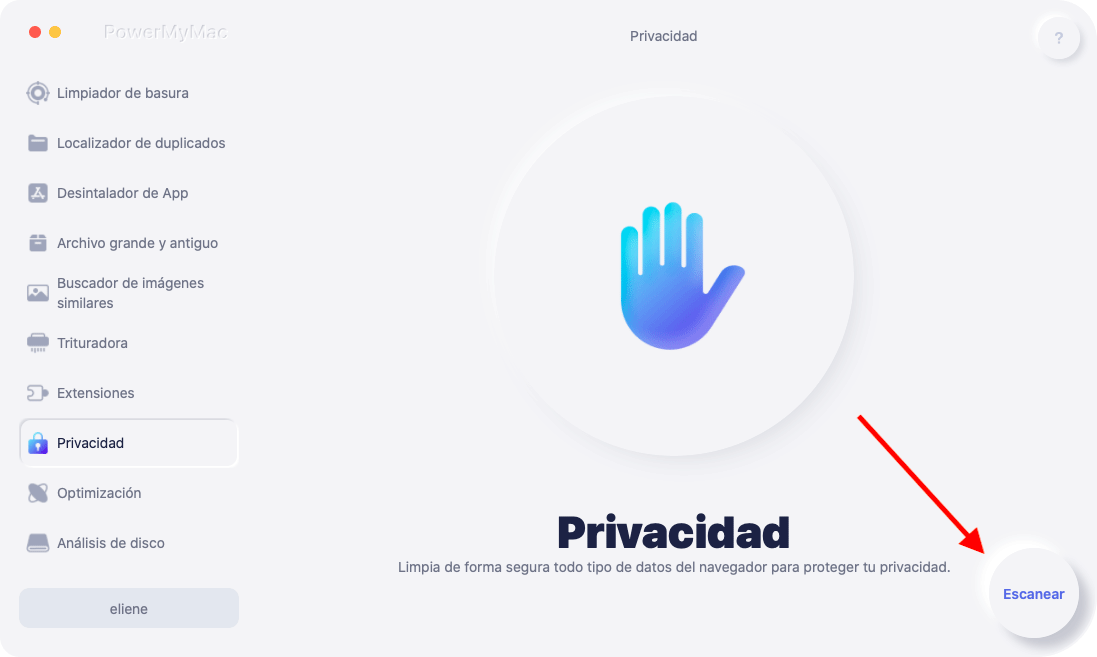
Paso 3. Elija el navegador de Google
Después de completar el proceso de escaneo, seleccione el navegador que desee. Seleccione la categoría que desea limpiar. Si desea limpiar todo, puede seleccionar todas las categorías. Luego, presione el botón "Limpiar".

Paso 4. Complete el historial de búsqueda limpio de Google
Luego, espere hasta que se complete el proceso de limpieza. La interfaz mostrará una ventana una vez que esté lista.
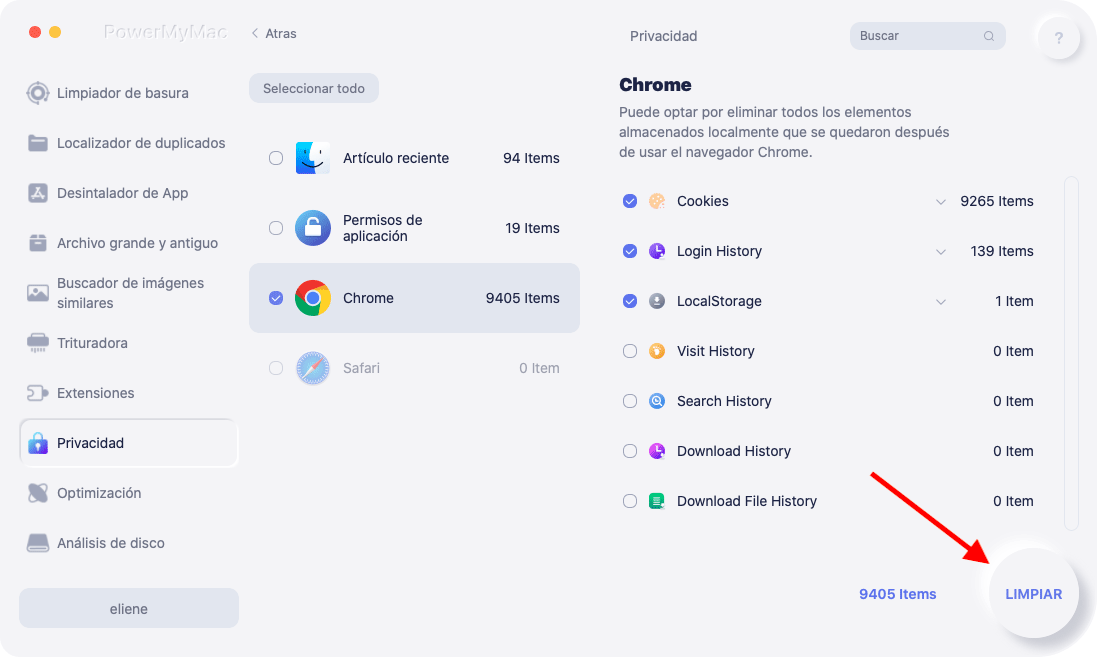
Consejos: Si también usa Safari y ha encontrado el problema de carga lenta de Safari actualmente, puede visitar el enlace provisto para verificar las soluciones.
Parte 3. ¿Cómo eliminar el historial de búsqueda de Google con mi actividad?
Google es un motor de búsqueda muy popular y es uno de los sitios más visitados en la web. Como tal, puede tener una gran lista de su historial de búsqueda dentro de él.
Estos son los pasos que debe seguir para eliminar fácilmente el historial de búsqueda de Google:
- Primero, abra el motor de búsqueda de Google dentro de un navegador web. Es mejor usar Google Chrome para este propósito.
- Luego, presione la foto de perfil de su cuenta ubicada en la parte superior derecha de la interfaz.
- Seleccione la opción para administrar su cuenta dentro de Google.
- Ahora, debe navegar a las secciones correctas en la interfaz de Administración de cuentas de Google.
- Verá que se mostrará una nueva página web. Elija la opción de "Datos y personalización" en el lado izquierdo de la página.
- Luego, busque la sección que dice "Actividad y cronograma".
- Haga clic en la etiqueta que dice "Mi actividad". De esta manera, se mostrará su historial de búsqueda completo.
- Puede ver una página que dice "Mi actividad de Google". En esta parte, seleccione la opción que dice "Eliminar actividad por". Esto se puede ver en el lado izquierdo de la pantalla.
- Elija la opción "Todo el tiempo" para eliminar todo su historial de búsqueda.
- Ahora, presione el botón "Eliminar" para confirmar el proceso.

Parte 4. Para envolverlo todo
Ahora, le hemos dado diferentes métodos para eliminar el historial de búsqueda de Google. Estos métodos implican una forma automatizada y otra forma manual. Como tal, también debería poder distinguir el historial de búsqueda del historial de navegación con nuestra guía anterior.
Si desea una forma más fácil de hacer las cosas, debe optar por iMyMac PowerMyMac. Tiene una herramienta que le permite limpiar los navegadores y asegurarse de eliminar su historial de búsqueda en Google. El proceso tarda solo unos minutos en completarse.
¡Aproveche un navegador más rápido y seguro a través de iMyMac PowerMyMac! ¡Obtenga el software hoy!



